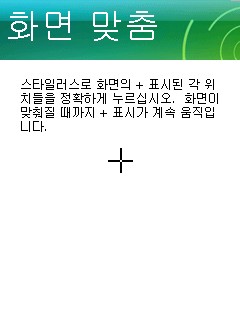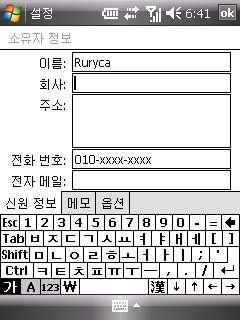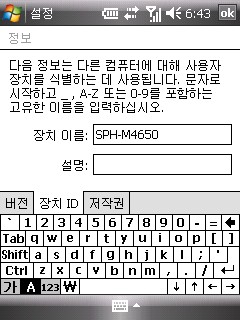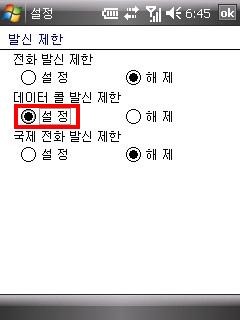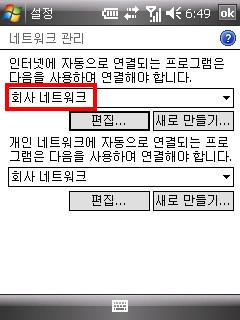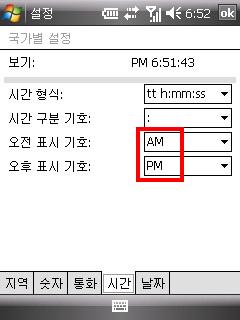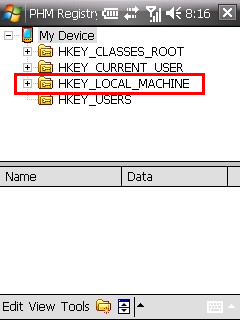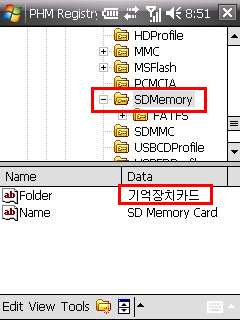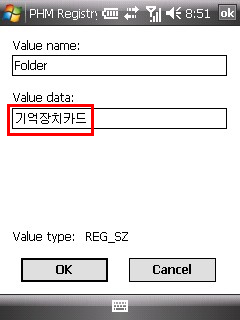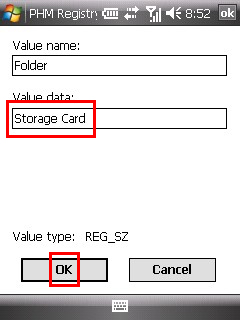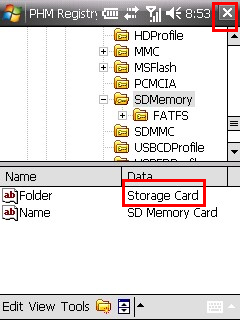본 강좌는 SPH-M4650 / M4655 모델에 해당하는 강좌입니다.
이번 강좌에서는 PDA폰 구입후, 가장 먼저 해야될 설정이나 셋팅법에 대해서 알아 보겠습니다.
여러분은 아마도... '가장 먼저 해야될 설정을 왜 지금 알려주는 거죠?' 라며, 저에게 물을수도 있습니다.
본강좌를 가장 마지막에 하는 이유는, 여러분이 사전지식이 없는 상태에서 지금 강좌를 읽어봤자
이해도 안될뿐더러, 수많은 의문과 질문만이 남겠죠... ^^
▶ PDA폰 구입후 가장 먼저 해야될 것들 (준비)
구입후 가장 먼저 할것은, 두말할것도 없이 부속품이 모두 있는지, 어디 파손된곳이 없는지 살펴보는
것입니다. 문제가 있으면, 바로 환불 받아야 겠죠 ^^
그다음은, 제가 초보분들에게 아주 강력하게 강조하는게 있습니다. 제품에 딸려오는 사용설명서를
반드시 읽어보라는 겁니다. 동호회나 카페에 올라오는 질문의 90% 이상이, 사용설명서에 모두 있을
정도로, 많은 정보가 있기 때문입니다.
▶ PDA폰 구입후 가장 먼저 해야될 것들 (설정 및 셋팅)
PDA폰을 처음 부팅시 보게 되는 화면맞춤.
만약 실수로 넘어갔다면, 다시 찾아서 설정해주면 됩니다.
시작▶설정▶시스템▶화면▶화면맞춤
화면 맞춤을 제대로 해줘야, 터치시 정확하게 인식 됩니다.
화면에 보이는, 십자커서의 한 가운데를 클릭 합니다.
커서가 이동하면, 다시 가운데를 클릭 합니다.
이런식으로 몇번 반복하면 끝납니다.
소유자 정보 입력해주기.
시작▶설정▶소유자정보
몇몇 어플설치시, 오류없이 원할히 진행되려면
소유자 정보에, 본인의 '이름'이나 '아이디'를 설정해
줘야 됩니다. 호환성을 위해 이름은 영어로 써주세요.
전화번호는 PDA폰 분실시를 대비해서 적어두는게
좋습니다.
PDA폰 장치이름 입력해주기.
시작▶설정▶시스템▶정보▶장치ID
액티브 싱크시 보여지는 이름입니다.
보통은 모델명을 장치이름으로 해줍니다.
역시 호환성을 위해서, 영어로...
유료 전화접속 막아두기.
시작▶설정▶개인▶전화▶보안▶발신제한
비밀번호 입력 '0000'
PDA폰을 만지다가, 실수로 유료접속 되는걸 방지하기
위해서 꼭 설정 해줘야 되는것. 정확히는 막아주는건
아니고 유료접속 시도시 팝업창이 뜨면서 비밀번호를
묻습니다 ^^
화면처럼 '데이터콜 발신제한'을 설정으로 체크해주면
적용이 됩니다.
유료 인터넷 접속 막아두기. (인터넷접속 안하시는 분들)
시작▶설정▶연결▶연결▶고급▶네트워크선택
몇몇 어플 중에서, 가끔식 자동으로 인터넷에 접속하는
어플들이 있습니다. 대표적으로 날씨관련 어플이
새로운 날씨정보를 받기 위해 주기적으로 인터넷접속을
해서, 자신도 모르게 통화료가 과금되는 일이 생깁니다.
이걸 방지하려면, 자동접속을 막아둬야 합니다.
화면처럼 '회사네트워크'로 바꾸어 주면 됩니다.
※ 오즈 요금제나 직접접속 요금제 신청하시고, 인터넷
사용하시는 분들은 지금 하시는 설정은 하지마세요!
오전/오후 기호를 AM/PM 으로 바꿔주기.
시작▶설정▶시스템▶국가별설정▶시간
이것 역시, 몇몇 어플들과 충돌이 있기 때문에...
미리 AM/PM으로 바꿔두면 말썽이 안 생깁니다. ^^
화면처럼 AM/PM으로 고쳐주세요.
▶ 기억장치카드(외장메모리카드) 이름 변경하기
'기억장치카드' 이름을 변경하는 작업은, 지금까지 설정한 그 어떤 작업보다 중요한 필수 작업입니다.
제가 이렇게 강조하는 이유는, 다른 셋팅은 나중에라도 할수있지만, 지금 하는 작업은 나중에 할수가
없기 때문입니다.
반드시 외장메모리카드(MicroSD Card)에 다른 어플(프로그램)을 설치하기 전에,
지금 해야될 '기억장치카드' 이름변경을 제일 먼저 해주시기 바랍니다.
'기억장치카드' 이름을 변경하는 이유는, 발매되는 수많은 어플들이 한글과의 호환성이 떨어져서
실행이 안되는게 종종 있기 때문입니다. 그래서 '기억장치카드' 이름을 영문으로 바꾸어 주면
대부분의 어플들이 이상없이 동작하게 됩니다.
일반적인 방법으로는 변경할 수 없고, 레지스트리 파일을 직접 수정을 해야만 변경할 수 있습니다.
레지스트리 변경에 앞서 당부하고 싶은말은, 잘 모르는 레지스트리 파일은 절대로 건드리지 마세요!
레지스트리 파일은 윈도우 시스템파일이기 때문에, 잘못 건드리면 윈도우가 오작동 하게 됩니다.
지난 강좌에서, 설치해둔 레지스트리 에디터로 변경을 해보도록 합시다.
PDA폰에서 'PHM RegEdit'를 실행해 보세요.
'PHM RegEdit'를 실행 했을때의 화면입니다.
탐색기와 사용법이 동일합니다.
HKEY_LOCAL_MACHINE 폴더를 클릭합니다.
계속해서, System▶StorageManager▶Profiles▶SDMemory
순으로 클릭해 줍니다.
※ 더블클릭하면 펼쳐져요. ^^
SDMemory 폴더를 보면
하단 창에 '기억장치카드' 라는 이름이 보일겁니다.
'기억장치카드'를 클릭해 보세요.
화면이 바뀌면서, 수정할 수 있는 상태가 됩니다.
Value dada: 항목에 적혀있는, '기억장치카드'를
지워주고, 영문으로 바꾸어야 합니다.
참고사항으로, 영문으로 아무거나 넣어도 상관은 없지만
몇몇 어플은 영문의 특정 단어에서만 호환이 되는게
종종 있습니다. 그래서 그런 문제점 마저도 미연에
막기 위해 'Storage Card' 라는 단어를 적어주세요.
화면에 보이는 것처럼
Storage Card 로 입력해 줍니다.
(하단의 키보드아이콘을 클릭하면 입력할수 있습니다)
꼭! 띄어쓰기, 대소문자 구분해서, 똑같이 입력해 주세요.
하단의 OK를 클릭합니다.
화면 하단을 보면...
Storage Card 로 바뀌어 있는걸 확인할 수 있습니다.
상단의 X 를 클릭하여, 프로그램을 종료 합니다.
그리고, 반드시 전원을 껏다가 켜서 재부팅 해줘야 합니다.
그래야 적용이 됩니다.
많은 도움이 되셨나요? 이상으로 '초보강좌' 모든 과정이 끝났습니다.
이제 여러분은 더이상 초보가 아닙니다. 오히려 중급자 일지도 모릅니다. ^^
지금까지 PDA폰에 대한 개념정리와 셋팅법, 프로그램 설치 방법까지 모든걸 배우셨기 때문에
이제는 동호회 사이트나, 카페에서 어떤 프로그램을 다운받아도 막힘없이 설치할 수 있을것입니다.
더불어 레지스트리 변경하는 방법도 습득하였으니, 누군가가 유용한 레지스트리 정보를 올려주면
여러분은 그걸 읽어보고, 바로 적용 할 수도 있을것입니다.
마지막으로 여러분에게 당부하고 싶은 말은, 게임이나 화려한 투데이 꾸미기에만 빠져들지 마시고,
자신의 실생활에 도움이 되는, 다양한 어플들을 설치해보고 활용하시기 바랍니다.
그런 사람이 진정한 고수 입니다. ^^
강좌를 제작하는게, 이렇게 힘든줄 알았으면 시작도 안했을텐데...
여러분의 격려의 덧글 한마디가 저에게 큰 힘이 되었습니다.
지금까지 서툴고 딱딱한 '초보강좌'를 읽어준 여러분께 진심으로 감사드립니다.
여러분의 격려의 덧글 한마디가 저에게 큰 힘이 되었습니다.
지금까지 서툴고 딱딱한 '초보강좌'를 읽어준 여러분께 진심으로 감사드립니다.
다음 강좌부터는, 여러가지 PDA폰용 프로그램의 활용법과 사용팁에 대해서 알려드리겠습니다.
'PDA > 강좌' 카테고리의 다른 글
| [m4650] MP3 파일로 나만의 벨소리 만들기 (37) | 2009.04.03 |
|---|---|
| [m4650] PC에서 PDA화면 캡쳐하기 (27) | 2009.04.03 |
| [m4650] 초보강좌 - 04. 액티브싱크를 이용한 프로그램 설치 (64) | 2009.04.03 |
| [m4650] 초보강좌 - 03. 액티브싱크 설정 및 미츠업그레이드 사용법 (38) | 2009.04.03 |
| [m4650] 초보강좌 - 02. 액티브싱크와 미츠업그레이드 설치하기 (39) | 2009.04.03 |